| 일 | 월 | 화 | 수 | 목 | 금 | 토 |
|---|---|---|---|---|---|---|
| 1 | 2 | 3 | 4 | 5 | 6 | |
| 7 | 8 | 9 | 10 | 11 | 12 | 13 |
| 14 | 15 | 16 | 17 | 18 | 19 | 20 |
| 21 | 22 | 23 | 24 | 25 | 26 | 27 |
| 28 | 29 | 30 | 31 |
- OS X 요세미티
- 윈도우 10
- 구글 I/O
- 윈도우 7
- 안드로이드
- 유틸리티
- 웨어러블 기기
- iOS 8
- LG G Watch
- 머티리얼 디자인
- 구글
- 윈도우 8
- Apple
- Bash
- OS X
- 야후
- 애플
- L Developer Preview
- 삼성 기어 라이브
- 아이폰
- 안드로이드 웨어
- WWDC
- 어도비
- 크롬북
- 아이폰 6
- 맥
- 마이크로소프트
- 윈도우
- google i/o
- ios
All Things IT
구글 렌즈를 사용해 손글씨를 컴퓨터로 복사-붙여넣기 하는 방법? 본문
전 항상 종이에 메모를 하는 사람에게 불평을 해왔습니다. 스마트폰으로 쉽게 메모할 수 있는 데 너무 불편해 보인다고 말이죠. 물론, 종이에 적어놓고 사진을 찍는 방법도 있는데요. 그럼, 종이에 메모를 정리한다는 취지가 무색해 지는 게 아닐까요? 그런데, 이런 제 생각이 이제는 완전히 바뀌었습니다. 구글이 종이에 메모한 손글씨를 스마트폰 카메라를 통해 복사한 다음, 노트북이나 컴퓨터에 쉽게 붙여넣기 하는 기능을 내놨습니다.
구글 렌즈(Google Lens) 앱에 새롭게 추가된 이 기능은 종이에 적은 손글씨나 단어, 문장을 복사하여 컴퓨터에 직접 붙여넣을 수 있는데요. 수작업으로 키보드를 사용할 일이 없어 편하네요.
이 기능의 사용 방법은 아래와 같습니다.
1. 구글 렌즈(Google Lens)를 열고 복사할 손글씨나 인쇄물이 있는 곳에 스마트폰 카메라를 가져갑니다.
2. 단어, 문장 자동 인식 이후 선택이 가능해 집니다. 원하는 문장을 손가락으로 끌어 선택합니다.
3. 화면 아래에 '컴퓨터로 복사' 버튼이 나옵니다. 터치하세요.이제 노트북이나 컴퓨터에서 해당 문장을 붙여 넣기 할 수 있습니다. 두 곳 이상의 컴퓨터에 동일 계정으로 로그인한 상태인 경우 텍스트를 붙여넣을 컴퓨터를 선택할 수도 있습니다.
4. "텍스트가 복사되었다"는 알림 메시지가 표시됩니다. 이제 컴퓨터에서 크롬을 열고 문서 도구로 이동한 다음 텍스트를 붙여넣기만 하면 됩니다.
5. 여기까지입니다. 끝!
아주 간단하죠? 무엇보다 좋은 점은 이 기능을 메모뿐만 아니라 실질적으로 어떤 용도로도 사용할 수 있다는 점입니다. 인스타그램 게시물마다 인상 깊은 인용구를 넣어서 선탠하는 모습을 보여주면서 동시에 책도 읽는 사람이 되고 싶으신가요? 이럴 때도 걱정 없습니다! 굳이 타이핑할 필요 없이 렌즈에게 맡기면 OK 입니다!
단, 이 기능을 사용하기 위한 몇 가지 조건이 있습니다.
우선, 스마트폰과 노트북(또는 데스크탑 컴퓨터)를 동일한 구글 계정으로 로그인해야 하고요. 크롬 버전도 최신이어야 합니다. 적고 보니 어려운 조건은 아니네요.
구글은 이 기능이 구글 렌즈 앱에 이미 적용이 되어 있다고 밝혔습니다(픽셀 4에서 사용해 봤더니 완벽하게 작동했다). 안드로이드 사용자는 구글 렌즈 앱, 아이폰 사용자는 구글 앱을 통해 이 기능을 사용할 수 있습니다.
좋네요, 정말! 이제 손목 아프게 키보드를 타이핑하던 기억은 안녕- 입니다! 휴-.
'뉴스 + 소식' 카테고리의 다른 글
| 마이크로소프트, 빌드 2020 행사에서 윈도우 스토어 앱과 Win32 프로그램의 구체적인 통합 방안에 대해 공개 예정 (0) | 2020.05.15 |
|---|---|
| 코로나19 백신이 2020년 내로 나오지 못할 이유를 정리합니다. (0) | 2020.05.09 |
| ‘하프라이프: 알릭스’ 출시 이후 스팀의 VR 사용자가 100만 명 가까이 폭증했다 (0) | 2020.05.04 |
| 특허에 따르면 삼성 갤럭시 Z 플립 2는 트리플 카메라(후면)를 채택할 전망이다 (0) | 2020.05.04 |
| 애플 ‘아이폰 SE(iPhone SE)’와 ‘아이폰 11 프로(iPhone 11 Pro)’의 낙하 실험(영상) (0) | 2020.05.04 |





